Как избавиться от шумов в аудиокниге с помощью Audacity

Чтобы сделать аудиокнигу качественнее и не получать её на доработку от менеджеров проекта, стоит сразу воспользоваться возможностями программ звукозаписи.
Мы подготовили инструкцию по чистке шумов в аудиозаписях с помощью программы Audacity и советуем пользоваться ею при обработке аудио. О программе Adobe Audition мы рассказали в этой статье.
Мы подготовили инструкцию по чистке шумов в аудиозаписях с помощью программы Audacity и советуем пользоваться ею при обработке аудио. О программе Adobe Audition мы рассказали в этой статье.
Как избавиться от шумов в аудиозаписи
1
Откройте аудиозапись в программе. Можете увеличить масштаб с помощью Ctrl+колесико мыши, чтобы хорошо видеть, а не только слышать, участки с шумами. Выделите участок, который содержит только шум, без вашего голоса. Это очень важно, так как если вы выделите место, где начинается какое-то слово, то голос после обработки может стать металлическим.
2
Перейдите в меню «Эффекты», выберите пункт «Подавление шума» («Effects» — «Noise Reduction»).
В этот момент создается модель шума. Это делается для того, чтобы редактор знал, какие именно звуки следует удалять, а какие — нет. Нажмите на кнопку «Получить профиль шума»
В этот момент создается модель шума. Это делается для того, чтобы редактор знал, какие именно звуки следует удалять, а какие — нет. Нажмите на кнопку «Получить профиль шума»
3
Выделите всю аудиозапись (сочетание клавиш Ctrl+А) и снова перейдите в «Эффекты» — «Подавление шума». Здесь вы можете настроить подавление шума: передвигайте ползунки и прослушивайте запись до тех пор, пока не останетесь довольны результатом. Нажмите «ОК».
Обычно мы используем вот такие параметры:
Обычно мы используем вот такие параметры:

4
не забудьте сохранить обработанные файлы, для этого перейдите в меню «Файл» — «Экспорт» — «Экспорт в МР3».
Единовременное подавление шумов в нескольких файлах
5
Если шумы есть в нескольких файлах, выделите все эти файлы в папке (сочетание клавиш Ctrl+А) и нажатием левой кнопки мыши перенесите в Audacity. Для того чтобы все файлы не звучали одновременно, слева нажмите на кнопку «соло», как показано на рисунке:
6
Проделайте ту же операцию с подавлением шума, как было описано выше (пункт 2): «Эффекты» — «Подавление шума» — «Получить профиль шума».
7
Отожмите кнопку «соло» и выделите все файлы (сочетание клавиш Ctrl+А).
8
Перейдите в меню «Эффекты» — «Подавление шума» — «ОК».
9
Перейдите в меню «Файл» — «Экспорт» — «Экспорт нескольких».
10
После обработки файлов в Audacity обычно слетает битрейт. Не забудьте конвертировать вашу запись с битрейтом 128 kbps.
С помощью Audacity вы можете не только делать нарезки и удалять шумы, но и многое другое. Это простой редактор с большим количеством возможностей, используя которые опытный пользователь может превратить сделанную дома запись в качественный студийный звук. Подробную информацию вы можете узнать из статьи наших партнеров DJ STORE в нашем блоге.
Была ли статья полезна для вас?















